- Сви смо видели злогласну Дошло је до грешке на ИоуТубе-у док покушавате да гледате видео, а највероватније је то узроковано вашом везом.
- Овај досадни проблем такође може да покрене проблем са прегледачем.
- Промена ДНС-а вам може помоћи у решавању ове ИоуТубе грешке.
- Такође можете покушати да ажурирате аудио управљачке програме помоћу наменског софтвера.
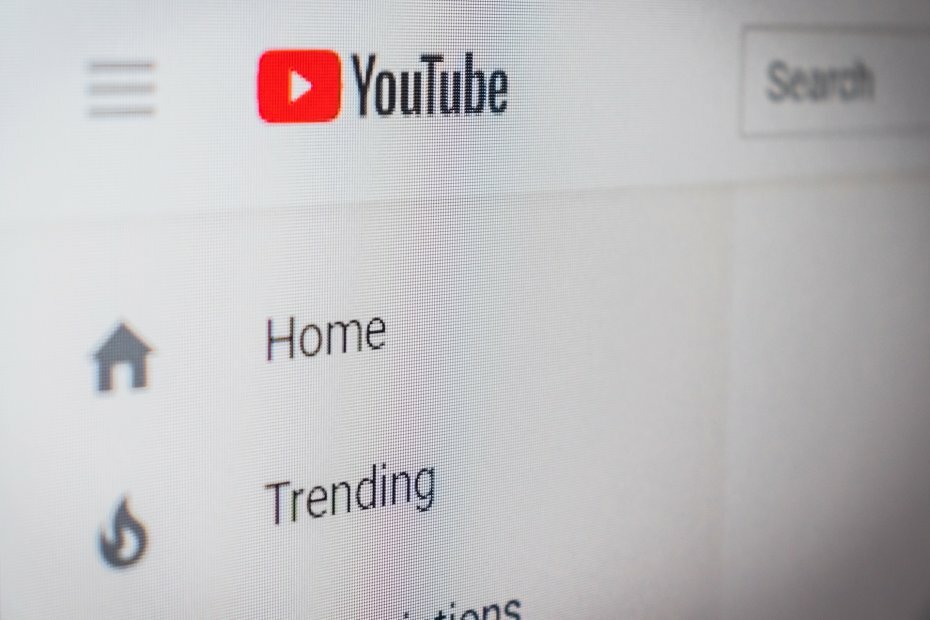
Овај софтвер ће поправити уобичајене рачунарске грешке, заштитити вас од губитка датотека, малвера, квара хардвера и оптимизирати ваш рачунар за максималне перформансе. Решите проблеме са рачунаром и уклоните вирусе сада у 3 једноставна корака:
- Преузмите алатку за поправак рачунара Ресторо који долази са патентираним технологијама (патент доступан овде).
- Кликните Покрените скенирање да бисте пронашли проблеме са Виндовсом који би могли да узрокују проблеме са рачунаром.
- Кликните Поправи све да бисте решили проблеме који утичу на сигурност и перформансе рачунара
- Ресторо је преузео 0 читаоци овог месеца.
Већина нас посети ЈуТјуб свакодневно, али неки корисници су пријавили поруку о грешци која каже Дошло је до грешке. Молимо, покушајте касније.
Ова грешка ће вас спречити да гледате видео записе, али на вашу срећу данас ћемо вам показати како да исправите ову грешку Виндовс 10.
Дошло је до грешке. Молимо, покушајте касније порука спречиће вас да гледате ИоуТубе видео записе. Говорећи о проблемима са ИоуТубеом, корисници су пријавили следеће проблеме:
- ИоуТубе Дошло је до грешке приликом претраживања - Корисници су пријавили ову грешку на ИоуТубе-у док су тражили видео снимке. Ово је највероватније грешка коју можете да решите поновним покретањем прегледача.
- ИоуТубе Дошло је до грешке током извођења ове операције - Ово је само варијација овог проблема и можете га решити помоћу једног од наших решења.
- Дошло је до грешке приликом гледања ИоуТубе-а - Према корисницима, ова грешка се обично јавља приликом покушаја гледања ИоуТубе видео снимака. Међутим, можда ћете то моћи поправити брисањем предмеморије или променом квалитета видео записа.
- Дошло је до грешке ИоуТубе Фирефок, Цхроме, Едге, Интернет Екплорер, Опера - Ова грешка се може појавити у било ком веб прегледачу и ако је наиђете, испробајте једно од наших решења.
- Дошло је до грешке ИоуТубе Фласх Плаиер - Понекад је овај проблем можда узрокован Фласх плаиером, а да бисте га решили, потребно је да деинсталирате Фласх са рачунара.
- ИоуТубе видео снимци се не репродукују - Постоји много разлога због којих се ИоуТубе видео снимци не пуштају, а ако имате овај проблем, предлажемо да испробате нека од наших решења.
Шта могу да урадим ако се на ИоуТубе-у догодила грешка?
- Промените свој ДНС
- Користите опцију Заборави на овој локацији
- Ажурирајте своје управљачке програме за звук
- Онемогућите Схоцкваве Фласх
- Обришите колачиће и кеш меморију и ажурирајте додатне компоненте
- Онемогући хардверско убрзање
- Прикључите слушалице или звучнике на рачунар
- Деинсталирајте / поправите Битдефендер
- Пребаците се на други прегледач
- Промените квалитет својих видео записа
- Уверите се да су омогућени колачићи
- Поново инсталирајте прегледач
1. Промените свој ДНС
- Кликните десним тастером миша на икону мреже у системској палети и одаберите Отворите подешавања за мрежу и Интернет из менија.
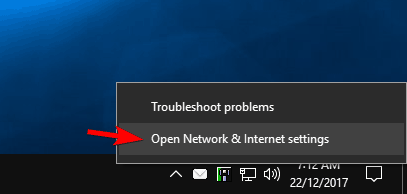
- Сада кликните на Промените опције адаптера.
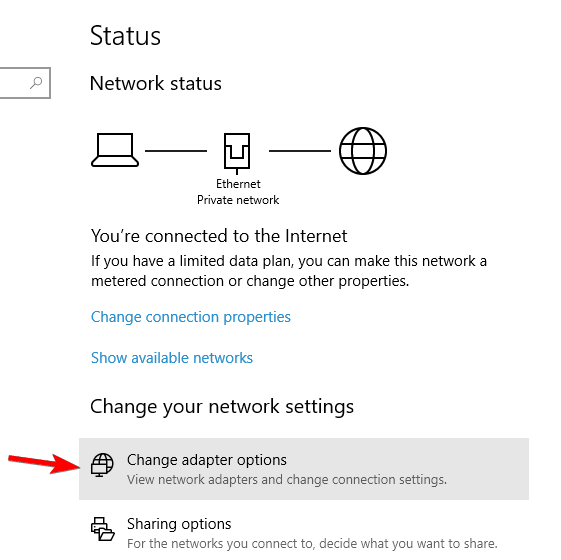
- Сада ће се појавити нови прозор. Пронађите мрежну везу и кликните десним тастером миша. Изаберите Својства из менија.
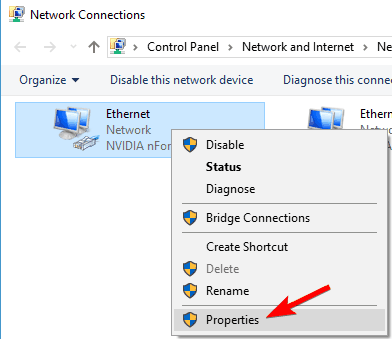
- Изаберите Интернет протокол верзија 4 (ТЦП / ИПв4) са листе и кликните на Својства дугме.
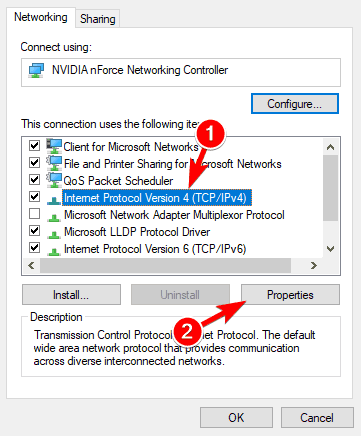
- Проверавати Користите следеће адресе ДНС сервера и поставите Преферирани ДНС сервер до 8.8.8.8 и Алтернативни ДНС сервер до 8.8.4.4. Кликните У реду да бисте сачували промене.
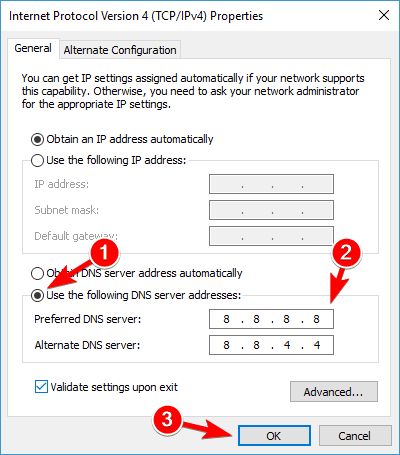
Ако често добијате Дошло је до грешке. Молимо, покушајте касније док покушавате да гледате ИоуТубе видео записе, можда је проблем ваш ДНС.
Ваш рачунар подразумевано користи ДНС вашег ИСП-а, али понекад можете имати проблема са њим. Можете променити свој ДНС тако што ћете извршити кораке одозго.
Након тога проверите да ли је проблем решен. Променом ових подешавања присилићете Интернет везу да користи Гоогле'с ДНС уместо вашег заданог.
Неколико корисника је пријавило да им ово решење одговара, па га слободно испробајте. Ако Гоогле-ов ДНС не функционише за вас, само промените подешавања на подразумеване вредности и вратићете се на подразумевани ДНС
Још боља идеја је да преузмете и инсталирате ВПН. Једна додатна предност овоме је што ћете моћи да заобиђете различита географска ограничења са ИоуТубе-а. Друго, тиме ћете повећати своју сигурност и приватност.
Препоручујемо инсталирање ПИА - приватног приступа Интернету. Нуди боље брзине везе од већине услуга и врхунских сервера на разним локацијама широм света.
⇒Набавите приватни приступ Интернету
Ако сте заинтересовани за промену ДНС-а из ПИА, ево како то да урадите:
- Прекините везу са ВПН-ом и отворите апликацију.
- Изаберите три хоризонталне тачке и кликните на Подешавања.
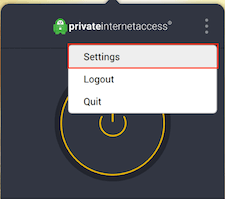
- Иди на Мрежа таб.
- Одавде можете одабрати ДНС сервере имена које желите да користите. Препоручена опција је употреба ПИА ДНС.
- Поново се повежите са ВПН-ом и поново учитајте Иоутубе.
Пребаците земљу са ПИА ако имате споро време учитавања. Изаберите ону која је у вашој близини.
2. Користите опцију Заборави на овој локацији
- Отвори Фирефок и отворите историју прегледања. Историју прегледања можете отворити притиском на Цтрл + Х. на тастатури.
- Сада претражите своју историју прегледања и пронађите било коју ИоуТубе везу.
- Кликните десним тастером миша и одаберите Заборави на овом сајту.
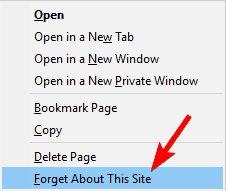
- Поново покрените Фирефок и покушајте да пустите било који ИоуТубе видео.
Заборавите на ову страницу је корисно Фирефок функција која вам омогућава да уклоните колачиће, сачуване лозинке и кеш датотеке за одређену веб локацију. Да бисте је користили, учините горе наведено.
Ово је једноставан трик који би вам могао помоћи Дошло је до грешке. Молимо, покушајте касније грешку, па је слободно испробајте.
3. Ажурирајте своје управљачке програме за звук
Неки корисници тврде да је након ажурирања звучних управљачких програма проблем решен за њих, па бисте можда желели да покушате да пронађете најновије аудио управљачке програме за звучну картицу.
Можете покушати да посетите веб локацију произвођача матичне плоче или звучне картице, пронађете и преузмете најновије управљачке програме за Виндовс 10.
Међутим, ручно ажурирање управљачких програма може бити заморно и дуготрајно, па препоручујемо употребу наменског софтвера за аутоматско преузимање свих застарелих управљачких програма на рачунар.
Алат препоручен у наставку је брз, лаган и решава све проблеме са возачем једном брзом акцијом и само неколико секунди вашег времена.
 Управљачки програми су неопходни за ваш рачунар и све програме које свакодневно користите. Ако желите да избегнете падове, замрзавања, грешке, заостајање или било које друге проблеме, мораћете да их редовно ажурирате.Стална провера да ли постоје ажурирања управљачких програма одузима пуно времена. Срећом, можете да користите аутоматизовано решење које ће сигурно проверавати да ли постоје нова ажурирања и примењивати их с лакоћом, и зато вам топло препоручујемо ДриверФик.Следите ове једноставне кораке за безбедно ажурирање управљачких програма:
Управљачки програми су неопходни за ваш рачунар и све програме које свакодневно користите. Ако желите да избегнете падове, замрзавања, грешке, заостајање или било које друге проблеме, мораћете да их редовно ажурирате.Стална провера да ли постоје ажурирања управљачких програма одузима пуно времена. Срећом, можете да користите аутоматизовано решење које ће сигурно проверавати да ли постоје нова ажурирања и примењивати их с лакоћом, и зато вам топло препоручујемо ДриверФик.Следите ове једноставне кораке за безбедно ажурирање управљачких програма:
- Преузмите и инсталирајте ДриверФик.
- Покрените апликацију.
- Сачекајте да ДриверФик открије све ваше неисправне управљачке програме.
- Софтвер ће вам сада показати све управљачке програме који имају проблема, а ви само требате да изаберете оне које бисте желели да поправе.
- Сачекајте да ДриверФик преузме и инсталира најновије управљачке програме.
- Поново покренути рачунару да би промене ступиле на снагу.

ДриверФик
Возачи више неће стварати проблеме ако данас преузмете и користите овај моћни софтвер.
Посетите сајт
Изјава о одрицању одговорности: овај програм треба надоградити са бесплатне верзије да би извршио неке одређене радње.
4. Онемогућите Схоцкваве Фласх
- Отвори Фирефок а у траку за адресу унесите следеће:
- о: додацима
- Иди на Додаци одељак и пронађи Схоцкваве Фласх. У падајућем менију одаберите Никад не активирај.
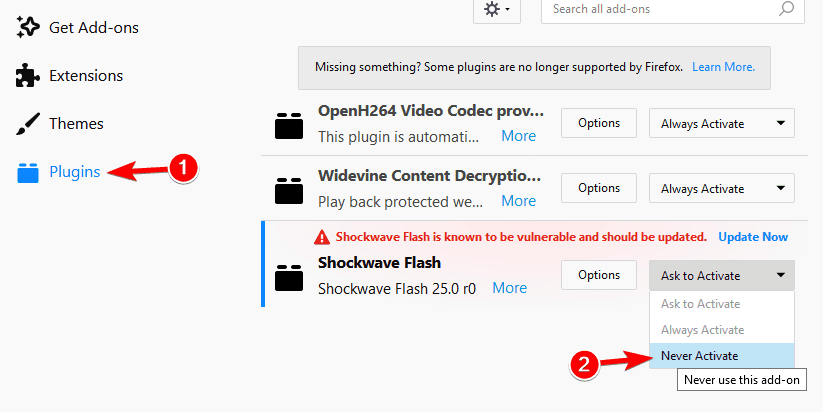
Понекад може изазвати Схоцкваве Фласх Дошло је до грешке. Молимо, покушајте касније да се приказује током гледања ИоуТубе видео снимака, зато уверите се да је онемогућен.
Да бисте онемогућили Схоцкваве Фласх у Фирефоку, следите упутства написана горе.
Ако не користите Фирефок, обавезно онемогућите Схоцкваве Фласх на претраживач које тренутно користите.
Процес онемогућавања Схоцкваве Фласх сличан је свим модерним прегледачима.
5. Обришите колачиће и кеш меморију и ажурирајте додатне компоненте
- Кликните на дугме менија у горњем десном углу и одаберите Библиотека.
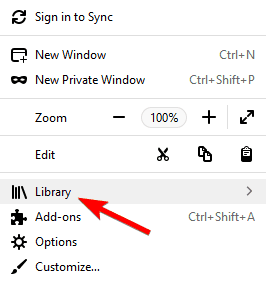
- Затим кликните на Историја.
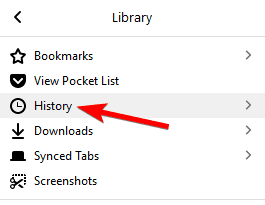
- Сада кликните на Обриши недавну историју.
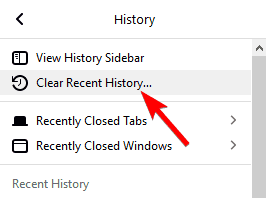
- Изаберите коју врсту података желите да уклоните. У нашем случају смо изабрали кеш и колачиће, али по жељи можете одабрати и друге врсте података. Изаберите жељени временски опсег и кликните на Јасно сада дугме.
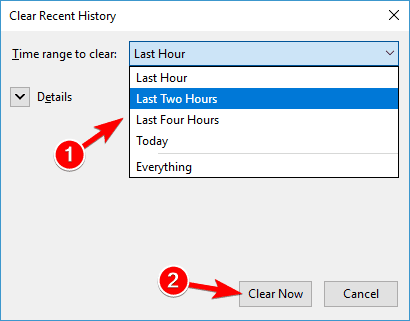
- Када се колачићи и кеш обришу, поново покрените Фирефок.
Поправити Дошло је до грешке. Молимо, покушајте касније грешка, можда ћете желети да обришете колачиће и кеш меморију. Да бисте то урадили у Фирефоку, следите горе описане кораке.
Иако смо вам показали како да избришете кеш и колачиће у Фирефоку, слични кораци важе и за друге савремене прегледаче.
Ако користите било који додатак за прегледач, посебно Схоцкваве Фласх, можда ћете желети да га ажурирате на најновију верзију како бисте решили могуће проблеме са некомпатибилношћу.
Олакшајте свој задатак инсталирањем алата за брисање кеша и колачића!
6. Онемогућите хардверско убрзање и покушајте да промените резолуцију видео записа
- Покрените Фирефок и идите на Опције.
- Када Опције отвара се картица, померите се до Перформансе одељак.
- Поништите обе опције Користите препоручена подешавања перформанси и Употреба хардверско убрзање када је доступно.
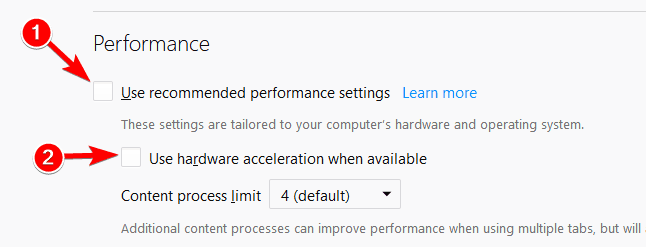
- Поново покрените Фирефок и покушајте да пустите било који ИоуТубе видео.
Неки корисници су пријавили да хардверско убрзање може да изазове проблеме са ИоуТубеом, па вам упутства изнад показују како да га онемогућите у Фирефоку.
Покрените скенирање система да бисте открили потенцијалне грешке

Преузмите Ресторо
Алат за поправак рачунара

Кликните Покрените скенирање да бисте пронашли проблеме са Виндовсом.

Кликните Поправи све да реши проблеме са патентираним технологијама.
Покрените скенирање рачунара помоћу алатке за обнављање система Ресторо да бисте пронашли грешке које узрокују сигурносне проблеме и успоравање. По завршетку скенирања, поступак поправке ће оштећене датотеке заменити новим Виндовс датотекама и компонентама.
Ако користите други прегледач, требало би да знате да можете на било који други начин да онемогућите хардверско убрзање на сличан начин.
Хардверско убрзање може узроковати разне проблеме, али након што га онемогућите, проблеми са ИоуТубе видео снимцима би требало да буду решени.
7. Прикључите слушалице или звучнике на рачунар
Ово звучи необично решење, али корисници су пријавили да овај проблем решава прикључивањем слушалица или звучника на аудио прикључак током репродукције ИоуТубе видео записа.
Дакле, ако користите уграђене звучнике, покушајте да повежете слушалице или звучнике како бисте решили овај проблем.
Обично се на икони за контролу јачине звука на траци задатака налази знак црвеног крста и ако га приметите, поново повежите звучнике или слушалице и покушајте поново да репродукујете ИоуТубе видео записе.
Контрола јачине звука не ради? Погледајте ове кратке савете за решавање проблема!
8. Деинсталирајте / поправите Битдефендер
Према неким корисницима, чини се да Битдефендер такође може да изазове ову ИоуТубе грешку, а да бисте је исправили, мораћете да уклоните или поправите Битдефендер.
Пријављено је да поправак Битдефендера рјешава проблем са ИоуТубеом, али ако вам поправак Битдефендера не успије, можда ћете га хтјети деинсталирати.
Неколико корисника је известило да су проблем решили једноставним ажурирањем на најновију верзију Битдефендер, па обавезно пробајте то.
Ако не користите Битдефендер, покушајте онемогућити или привремено деинсталирати свој антивирусни софтвер како бисте ријешили овај проблем.
Понекад прелазак на друго антивирусно решење може решити проблем, а ако тражите нови антивирус, испробајте неке од наших ажурираних најбољи избор антивирусних програма.
9. Промените квалитет својих видео записа
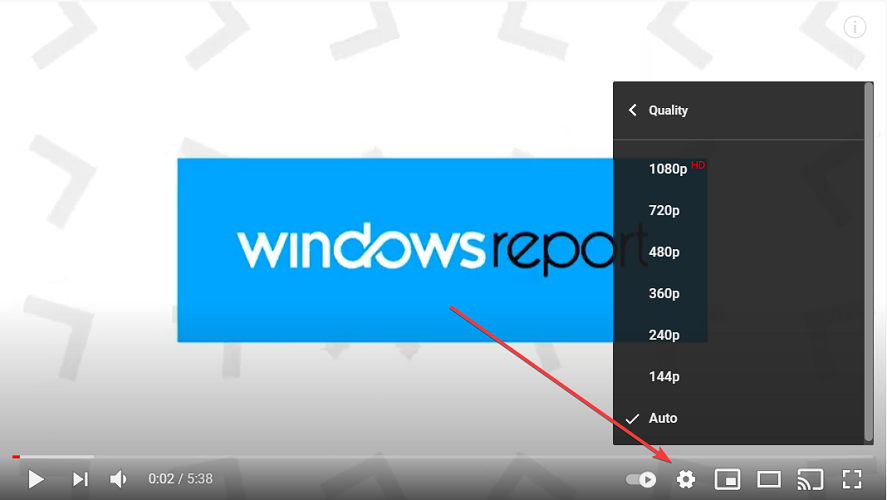
Дошло је до грешке. Молимо, покушајте касније порука о грешци спречиће вас да гледате ИоуТубе видео записе, али корисници су пронашли наше брзо и једноставно решење.
Према мишљењу корисника, овај проблем можете решити једноставно променом квалитета видео записа видео записа.
Да бисте променили квалитет видео записа, једноставно кликните на Геар икону у доњем десном углу видео снимка и одаберите други квалитет.
Имајте на уму да је ово само решење, па ћете га морати поновити за сваки ИоуТубе видео који покушате да погледате.
10. Пребаците се на други прегледач
Ако ништа друго не успе и ова грешка се настави, можда бисте желели да покушате да се пребаците на други прегледач.
Корисници су пријавили да овај проблем није присутан у свим прегледачима, па док се тренутни прегледач не ажурира, можда пређите на други.
Доље препоручени прегледач је сигуран, брз и долази са бесплатним ВПН-ом који вам може помоћи да у сваком тренутку заштитите своју приватност на мрежи.
⇒Набавите Опера
11. Уверите се да су омогућени колачићи
- Отворите прегледач, кликните на Мени икону у горњем десном углу и одаберите Подешавања из менија.
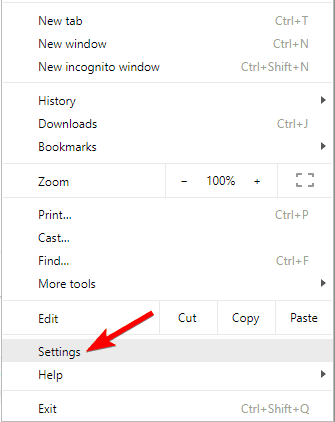
- Померите се до краја и кликните на Напредно.
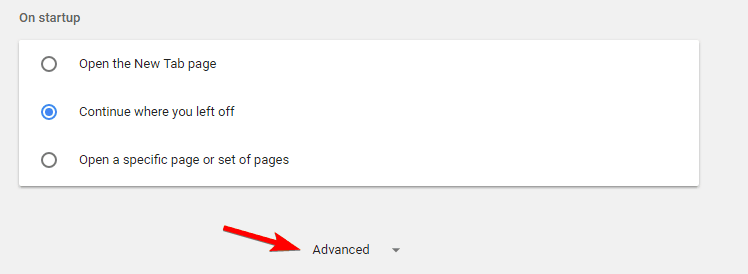
- У Приватност и сигурност одељак кликните на Подешавања садржаја.
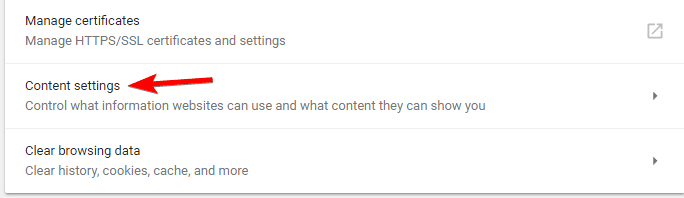
- Дођите до Колачићи одељак.
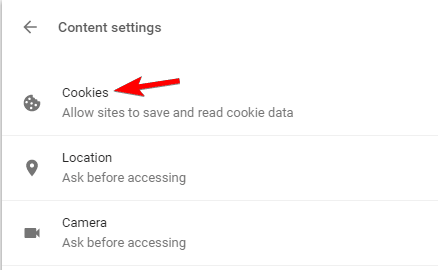
- Лоцирај Блокирај подешавање колачића независних произвођача и проверите да ли је искључено.
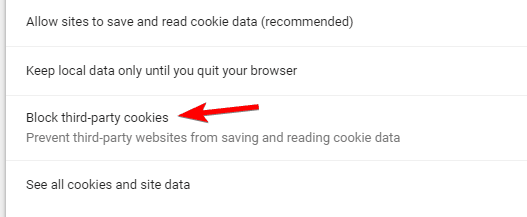
Још један узрок за Дошло је до грешке. Молимо, покушајте касније грешка можда онемогућава колачиће. ИоуТубе се ослања на колачиће и ако су онемогућени, можда ћете наићи на ову грешку.
Да бисте решили проблем, потребно је да омогућите колачиће у свом прегледачу тако што ћете извршити горенаведене кораке.
Након онемогућавања подешавања Блокирај независне колачиће, ИоуТубе би требало да почне поново да ради. Показали смо вам како да онемогућите ову функцију у Гоогле Цхроме, а поступак је сличан у другим веб прегледачима.
12. Поново инсталирајте прегледач
Ако добијате Дошло је до грешке. Молимо, покушајте касније порука о грешци док покушавате да гледате ИоуТубе видео записе, можда бисте желели да покушате да поново инсталирате веб прегледач.
Корисници су пријавили овај проблем у Фирефок-у, али након поновне инсталације проблем је у потпуности решен.
Ово решење се односи и на друге веб прегледаче попут Цхроме-а или интернет претраживач, а ако имате овај проблем, поново инсталирајте прегледач и проверите да ли то помаже.
Имајте на уму да ће деинсталирање прегледача уклонити колачиће, историју и сачуване лозинке, па ћете их можда желети извести пре поновне инсталације.
Ако и даље имате проблема са репродукцијом видео снимака на ИоуТубе-у, имамо и још један сјајан водич како поправити ИоуТубе на Виндовс 10.
Дошло је до грешке. Молимо, покушајте касније грешка спречиће вас да гледате ИоуТубе видео записе, али овај досадни проблем бисте могли да решите помоћу једног од наших решења.
 И даље имате проблема?Поправите их помоћу овог алата:
И даље имате проблема?Поправите их помоћу овог алата:
- Преузмите овај алат за поправак рачунара оцењено одличним на ТрустПилот.цом (преузимање почиње на овој страници).
- Кликните Покрените скенирање да бисте пронашли проблеме са Виндовсом који би могли да узрокују проблеме са рачунаром.
- Кликните Поправи све да реши проблеме са патентираним технологијама (Ексклузивни попуст за наше читаоце).
Ресторо је преузео 0 читаоци овог месеца.
Често постављана питања
Највероватније је то нешто повезано са вашим прегледачем. Још једном проверите било која проширења и очистите кеш меморију. Затим покушајте поново. Пребаците прегледаче како би се искључило било које одређено питање са тренутним.
Највероватније је ваша Интернет веза лоша и спречава ИоуТубе да правилно струји видео. Проверите свој Вифи сигнал, покрените Тест брзине интернета и очистите кеш меморију.
На страници на којој сте наишли на грешку померите се на самом крају и кликните на везу Пошаљите повратне информације. Такође можете погледати наш водич на како исправити ИоуТубе грешку 400.


![Упс! Дошло је до проблема при репродукцији видео записа [Гоогле диск]](/f/039e147df41a4ca5c20dd53989cd2bcd.jpg?width=300&height=460)